CAD在新建文档中怎么设定图形模板
在使用CAD时,如果要在新建文档时就能够默认设定自定义的图形模板,那该怎么进行设置呢?
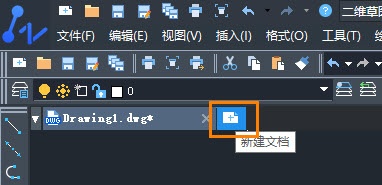
在本篇内容中小编将具体给大家分享在在新建文档中设定图形模板的具体操作方法:
首先,我们打开中望CAD软件,然后在命令行输入命令【OPTIONS】并按下回车键,这时系统将自动打开CAD软件的选项对话框。
然后,在选项对话框中,我们需要找到并选择【文件】选项卡,该选项卡包含着与文件操作相关的设置选项;在【文件】选项卡中,我们会看到【快速新建的默认模板文件名】的字段;单击该字段旁边的【浏览】按钮,以浏览计算机并选择自定义的DWT模板文件。
最后,在浏览选择自定义的DWT模板文件后,点击对话框中的【确定】按钮,将之前所作的更改保存即可。
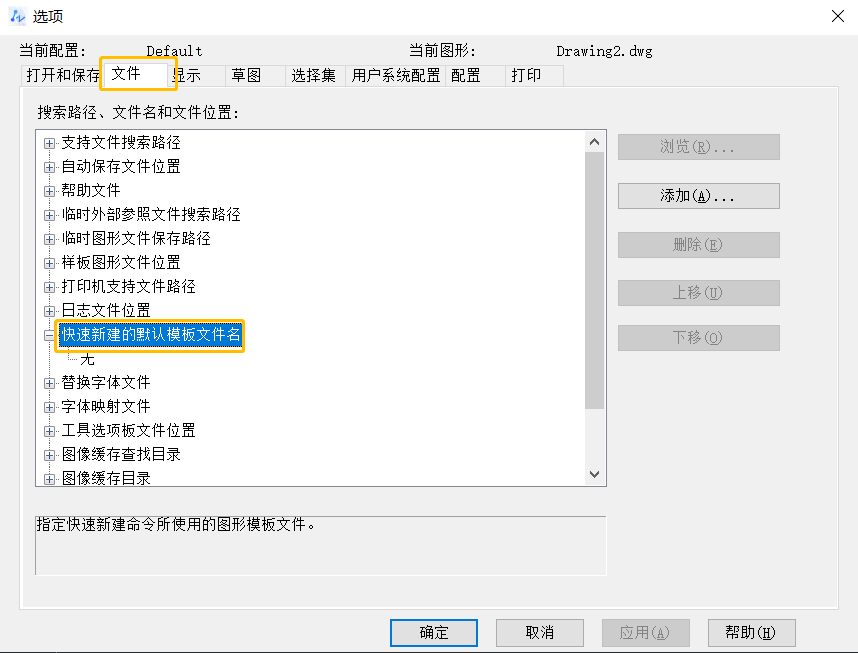
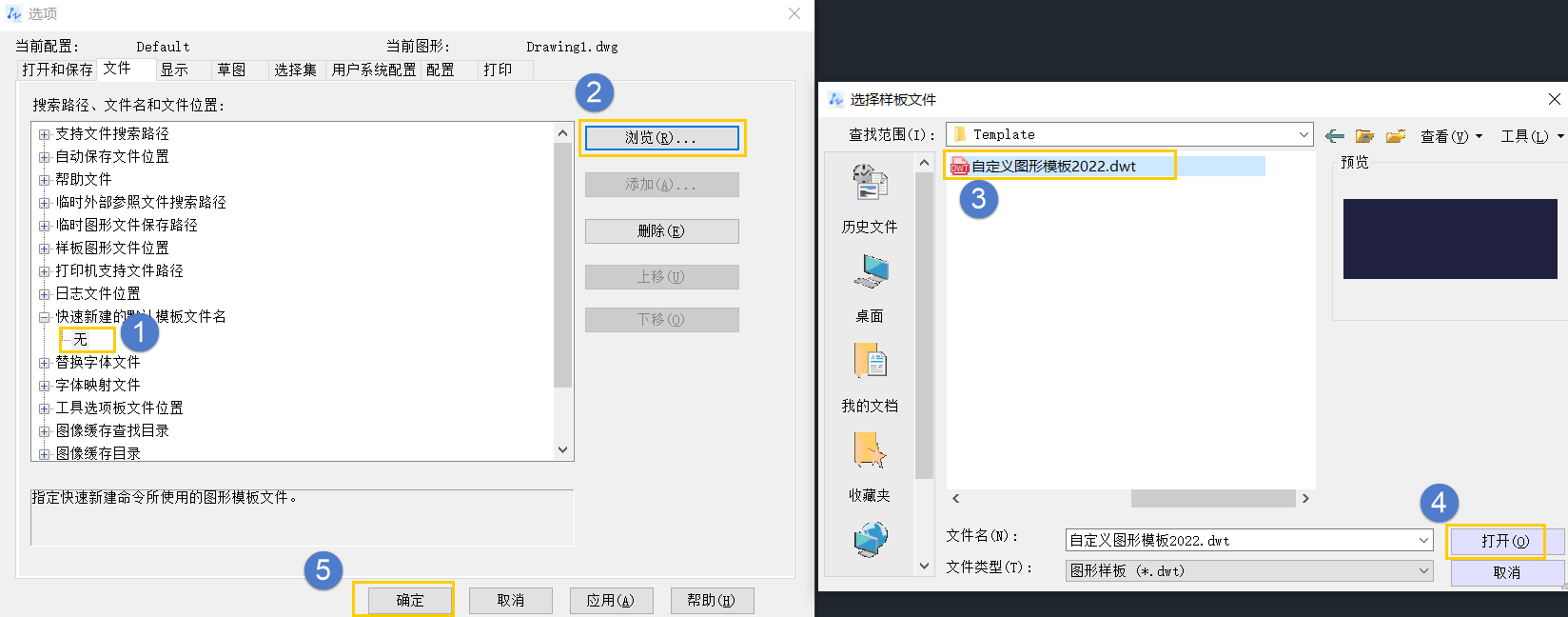
完成上述步骤以后,当您在CAD软件中执行新建文档操作时,将默认使用您自定义的图形模板作为基础模板。更多CAD学习教程和资讯欢迎关注中望CAD官网,感谢您的阅读和支持!
推荐阅读:三维CAD
推荐阅读:CAD
·定档6.27!中望2024年度产品发布会将在广州举行,诚邀预约观看直播2024-06-17
·中望软件“出海”20年:代表中国工软征战世界2024-04-30
·2024中望教育渠道合作伙伴大会成功举办,开启工软人才培养新征程2024-03-29
·中望将亮相2024汉诺威工业博览会,让世界看见中国工业2024-03-21
·中望携手鸿蒙生态,共创国产工业软件生态新格局2024-03-21
·中国厂商第一!IDC权威发布:中望软件领跑国产CAD软件市场2024-03-20
·荣耀封顶!中望软件总部大厦即将载梦启航2024-02-02
·加码安全:中望信创引领自然资源行业技术创新与方案升级2024-01-03
·玩趣3D:如何应用中望3D,快速设计基站天线传动螺杆?2022-02-10
·趣玩3D:使用中望3D设计车顶帐篷,为户外休闲增添新装备2021-11-25
·现代与历史的碰撞:阿根廷学生应用中望3D,技术重现达·芬奇“飞碟”坦克原型2021-09-26
·我的珠宝人生:西班牙设计师用中望3D设计华美珠宝2021-09-26
·9个小妙招,切换至中望CAD竟可以如此顺畅快速 2021-09-06
·原来插头是这样设计的,看完你学会了吗?2021-09-06
·玩趣3D:如何使用中望3D设计光学反光碗2021-09-01
·玩趣3D:如何巧用中望3D 2022新功能,设计专属相机?2021-08-10
·在CAD中插入OLE对象时没有Paintbrush Picture选项该怎么做2024-04-23
·CAD怎样打断于点2020-04-10
·CAD中查找与替换功能的使用技巧2020-05-19
·CAD机械打开天河图纸后出现球标序号尺寸变大的情况,该如何解决?2024-07-17
·在CAD自定义命令行高度后不能被保持后应该如何应对2023-09-12
·CAD的实体编辑之拉伸面2021-11-01
·CAD如何以边画多边形?2022-05-26
·CAD中打断的操作方法2019-03-28














